Convertir archivos de video es una tarea bastante común en los ordenadores modernos, sobre todo, si tienes una gran cantidad de películas o archivos en formato AVI y deseas verlos en tu DVD portátil, o de sobremesa, ya que para hacerlo, debes convertir el archivo AVI en un archivo del tipo DVD. Existen muchas formas de hacerlo, y en este artículo, te vamos a describir una manera rápida y sencilla de convertir los archivos AVI en DVD.
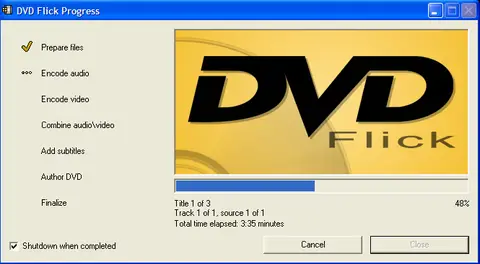
¿Qué es un archivo AVI?
A estas alturas, casi todos los usuarios Windows saben lo que es un archivo AVI, pero si no estas familiarizado con el proceso, no te preocupes, te lo vamos a explicar. Un archivo AVI es aquel archivo codificado con el codec XVID o DIVX, en formato video y MP3 o AC3 en formato de audio, siendo archivos muy bien comprimidos, pequeños (en relación a otros creados con codecs mucho más pesados) y de gran calidad, lo que les ha otorgado una enorme popularidad.
Ahora, que conocemos lo que es un archivo AVI lo que deseamos hacer es llevar dicho archivo al formato que utilizan los DVD, mucho más completo y en muchos casos, con una mejor calidad de reproducción de video y audio.
Convirtiendo el archivo AVI en formato DVD
Existen muchas opciones para realizar la conversión de estos archivos, algunas de pago, otras gratuitas como DVD Flick, que es la aplicación que vamos a utilizar ya que su interfaz es muy simple y es bastante amigable, sobre todo, para usuarios novatos o de poca experiencia.
Una vez descargado e instalado el DVD Flick, debemos ejecutarlo y notaremos que aparece en la pantalla, un menú de trabajo como el que presentamos a continuación.
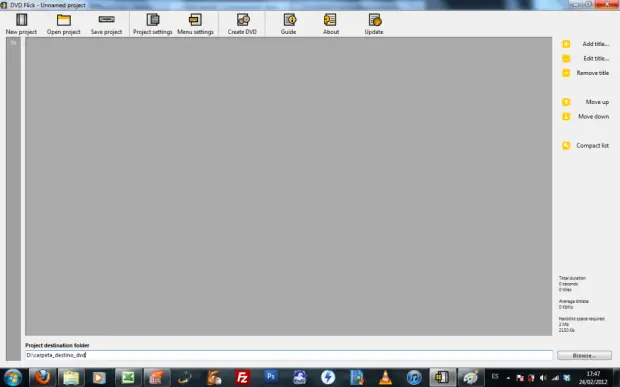
Para realizar la conversión, debemos añadir un archivo AVI, para ello, hacemos clic en el botón Add tittle… Una vez que lo hagamos, veremos en la ventana de trabajo una ventana emergente, en la cual vamos a seleccionar la fila o archivo que deseamos convertir a formato DVD. Al seleccionar el archivo, veremos que se carga en el menú de trabajo como vemos en la figura.
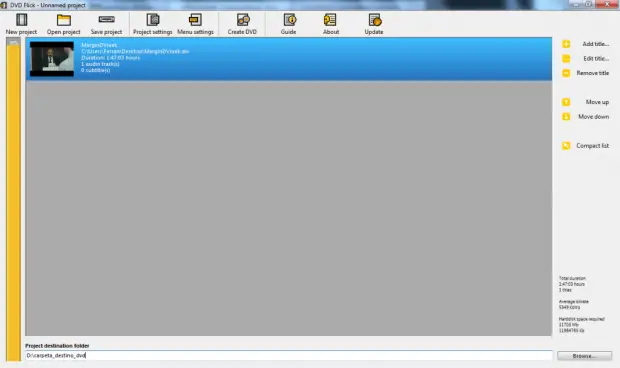
El siguiente paso, es seleccionar la ruta de destino para la conversión de archivo AVI en DVD. Para ello, debemos hacer click en el botón Project destination folder. Una vez que ejecutemos este botón, seleccionaremos la carpeta en donde se va a almacenar el producto de la conversión de archivos.
Podemos configurar la calidad de la conversión de archivo, con el botón Project settings…, allí podremos seleccionar el tipo de video y audio que deseamos.
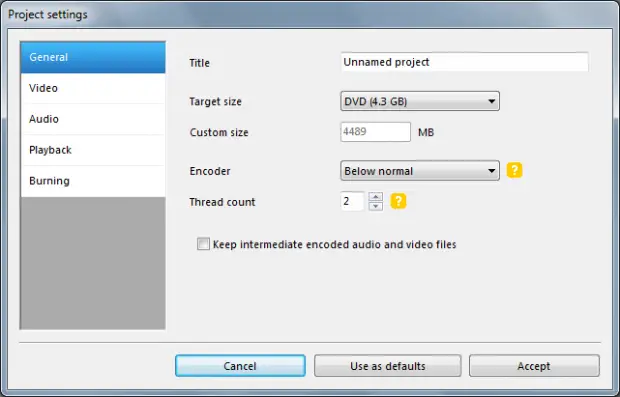
Adicionalmente, vamos a comentarte que con el botón Menú settings, podremos configurar el menú de nuestro DVD según nuestro antojo.
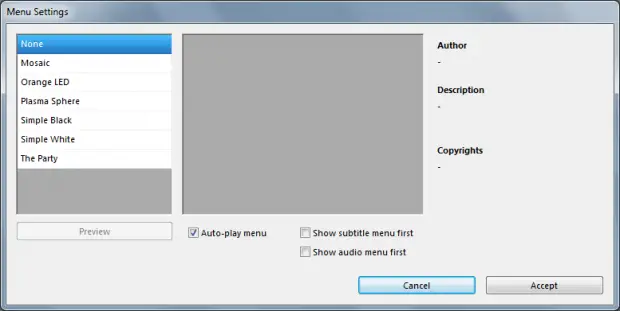
Ya tenemos todo listo para realizar la conversión del archivo AVI a formato DVD, sólo resta hacer clic en el botón Create DVD y esperar que finalice el proceso que puede tardar algunos minutos.
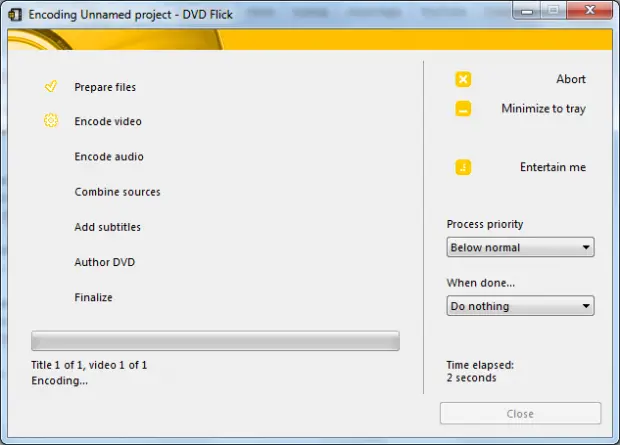
El proceso es sencillo y cualquier usuario puede realizarlo, si bien es cierto, hay programas más potentes que el DVD Flick, son mucho más complejos de utilizar, pero todo dependerá de los gustos del usuario, esta es sólo una herramienta más, para facilitar el proceso al usuario de archivos de video.